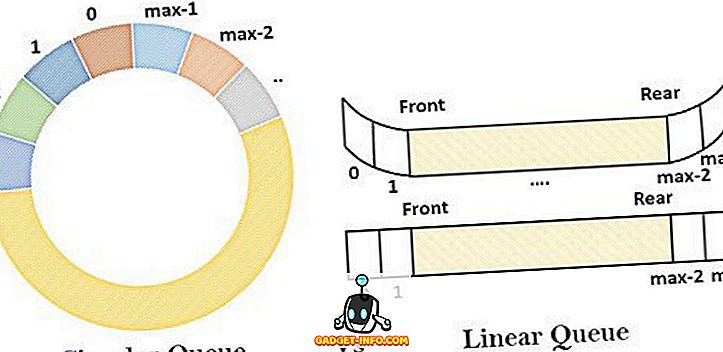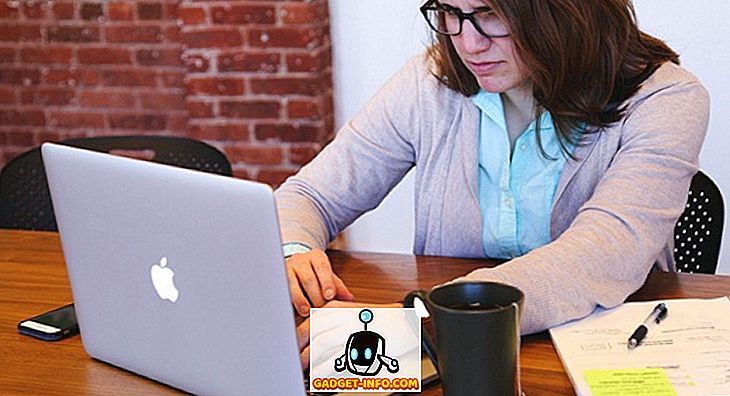Zhrnutie: Spoločnosť Google ponúka jednoduché a jednoduché rozhranie, ale skryje veľa výkonných trikov a nástrojov pod kapotou. Tieto tipy a triky vám umožnia lepšie a pohodlnejšie vyhľadávanie, lepšie vyhľadávanie a vyhľadávanie užitočného obsahu ako kedykoľvek predtým.
V dnešnom svete internetu je Google novým rozhraním pre web a jeho webové stránky. Preč sú dni, keď učenci a výskumníci dali nejaké slová a vyhľadávajú objemy indexovaných údajov, aby im pomohli v vedeckých alebo výskumných prácach. Teraz je čas, keď každý začne web s Google.
Vyhľadávanie Google alebo Google sa stali učiteľom, asistentom, archivom znalostí a Boh vie, čo je viac ako jednoduchý vyhľadávač. Zhromažďuje údaje z celého internetu, hľadá zmysluplné informácie a ukladá vedomosti do svojich dátových centier, aby ich poskytol neskôr vo väčšine jednoduchých, ale užitočných foriem ľuďom. Poskytuje tiež rôzne tipy a triky, možnosti vyhľadávania a špeciálne funkcie na lepšie a efektívnejšie vyhľadávanie . a to je to, o čom sa budeme podeliť v tomto článku.
Tieto tipy a triky pre službu Vyhľadávanie Google vám pomôžu vyhľadávať inteligentnejšie a nájsť to, čo hľadáte, jednoducho a pohodlne ako kedykoľvek predtým. Tým sa zvýši vaša produktivita pri vytváraní online výskumov a budete cítiť informácie o webe na dosah ruky. Tipy a triky sú zoskupené v sekciách alebo kategóriách, aby sa zlepšila dostupnosť a čitateľnosť. Poďme sa ponoriť.
Základné tipy a triky vyhľadávania Google pre lepšiu skúsenosť s vyhľadávaním
Hľadať podľa hlasu
Služba Google vám umožňuje vykonávať hlasové vyhľadávania. Ak prehľadávate spoločnosť Google v prehliadači Chrome alebo používate aplikáciu Google v systéme Android alebo iOS, môžete kliknúť na tlačidlo Mikrofón a priamo hovoriť so spoločnosťou Google, čo hľadáte, a zobrazí výsledky po obdržaní vášho vstupu,
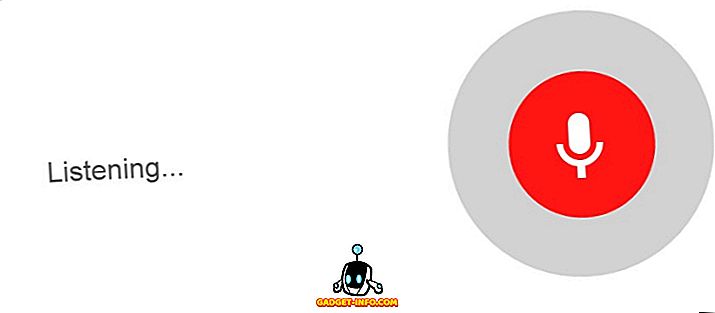
Vyhľadávanie podľa obrázkov
Spoločnosť Google môže nielen vyhľadávať slová, ale aj obrázky. Teraz môžete použiť fotografiu svojho priateľa na vyhľadávanie viacerých jeho fotiek. Jednoduchý trik je kliknutie na tlačidlo Fotoaparát na vyhľadávacom paneli aplikácie Obrázky Google a vloženie adresy URL obrázka alebo odovzdanie obrázka zo systému, aby ste mohli vykonať vyhľadávanie obrázkov. Nájdete tu tiež niekoľko alternatívnych vyhľadávacích nástrojov s obrátenými obrázkami.
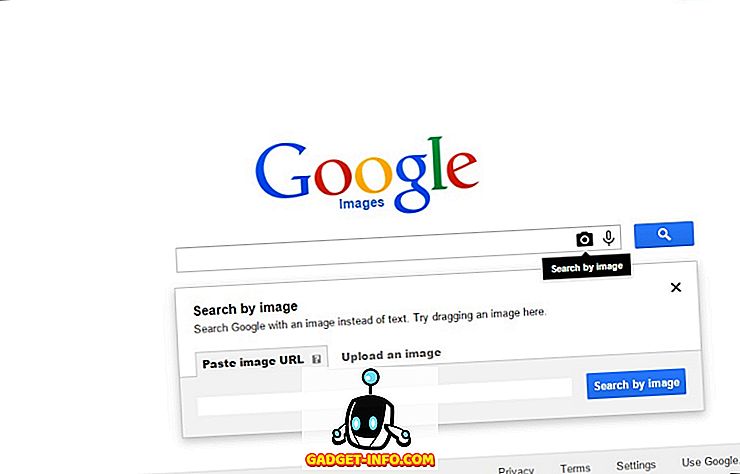
Otvorte stránku Google.com
www.google.com/ncr sa dá použiť na otvorenie stránky Google.com, aby sa dosiahli lepšie globálne vyhľadávania alebo vyskúšajte rôzne nové alebo experimentálne funkcie, ktoré sú k dispozícii iba na google.com. Ak chcete dosiahnuť rovnaký výsledok, môžete tiež kliknúť na tlačidlo Použiť Google.com v pravom dolnom rohu Google. Je to však len vtedy, ak ste sa pokúsili otvoriť google.com, ale boli presmerované na vašu miestnu stránku Google.
Vykonajte súkromné vyhľadávania
Spoločnosť Google sa napriek svojim rozsiahlym funkciám nezdá byť vhodná pre milovníkov súkromia kvôli obavám z hľadiska sledovania. Alternatívna - Úvodná stránka (tiež známa ako lxquick) - umožňuje vyhľadávať Google bez obáv o sledovanie alebo iné problémy s ochranou osobných údajov. Zobrazuje vyhľadávania od spoločnosti Google, ale nezaznamenáva vašu IP adresu alebo informácie o vašej polohe alebo podobne.
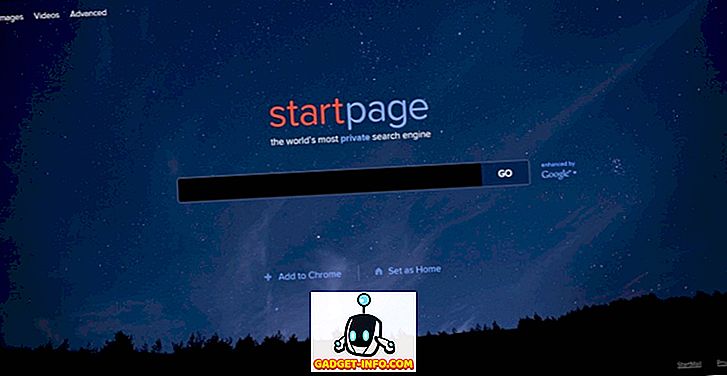
Vyhľadávanie aplikácií
Môžete požiadať spoločnosť Google, aby Vám pomohla nájsť aplikácie pre smartfóny. Kliknutím na položku Viac> Aplikácie vyhľadáte aplikácie na základe vášho vyhľadávacieho dopytu. Aplikácie môžete tiež nainštalovať priamo do zariadenia so systémom Android po prihlásení do účtu Google pre Obchod Play.
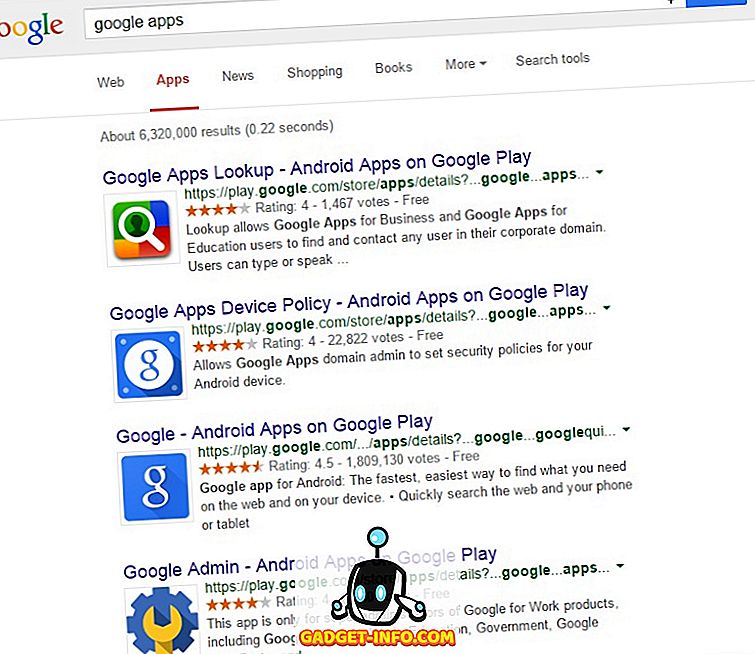
Prispôsobte si nastavenia vyhľadávania
Nastavenia vyhľadávania môžete otvoriť kliknutím na položku Nastavenia v pravej dolnej časti domovskej stránky Google. Môžete prispôsobiť nastavenia vyhľadávania podľa vašich požiadaviek, aby ste získali viac výsledkov z Google. Bezpečné vyhľadávanie môže byť použité na zablokovanie explicitných výsledkov a dokonca môžete požiadať spoločnosť Google o odpovede na vaše hlasové vyhľadávania. Navyše môžete nastaviť okamžité predpovede, počet výsledkov zobrazených na stránke a váš jazyk a polohu, aby ste získali viac osobných výsledkov a odporúčaní.
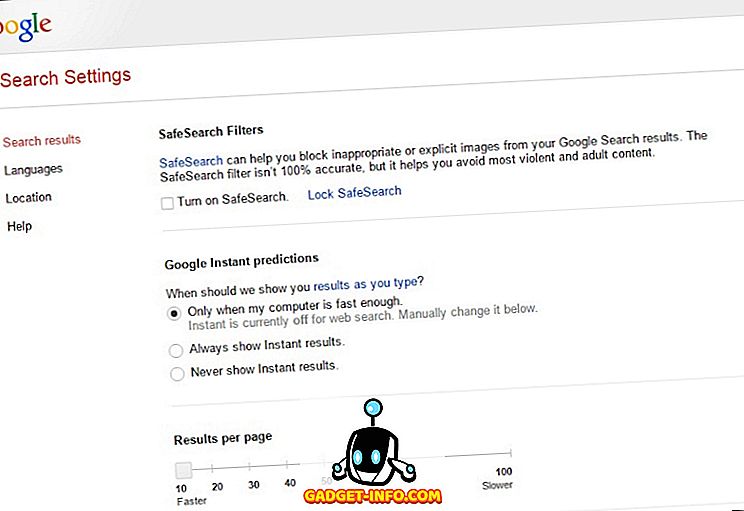
Začiatočník Google triky, aby lepšie vyhľadávania
Vyhľadávanie podľa kľúčových slov
Vyhľadávanie je o kľúčových slovách - o lepšie kľúčové slová, ktoré dáte vyhľadávaču, o lepšie výsledky, ktoré dostanete späť. Brainstorm, čo skutočne hľadáte a zadajte kľúčové slová ako také. Napríklad: " Google tipy triky " je lepšie ako " aké sú tipy a triky pre Google? "Pretože umožňuje Googlu vyhľadávať správne slová bez toho, aby obsahovali ďalšie slová, ktorým sa dá zabrániť.
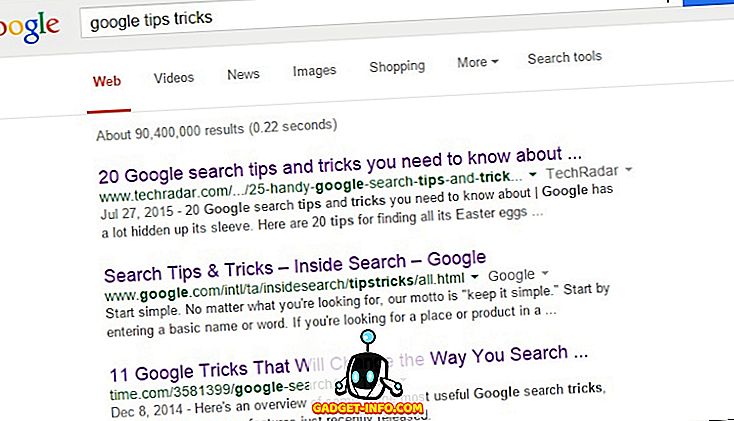
Vyhľadajte konkrétnu frázu
Na hľadanie konkrétnej frázy môžete použiť "" (dvojité uvozovky) . Spoločnosť Google uvádza iba výsledky s danou frázou (medzi dvojitými úvodzovkami) s rovnakým poradím slov, ktoré sú uvedené vo fráze. Napríklad: " " Som dobrý " " (všimnite si, že vnútorné dvojité kotácie sú súčasťou vyhľadávacieho dopytu) požiada spoločnosť Google, aby vyhľadávala len frázu " Som dobrý " presne tak, ako je, a dokonca ani zoznam výsledkov s výraz " Som dobrý ".
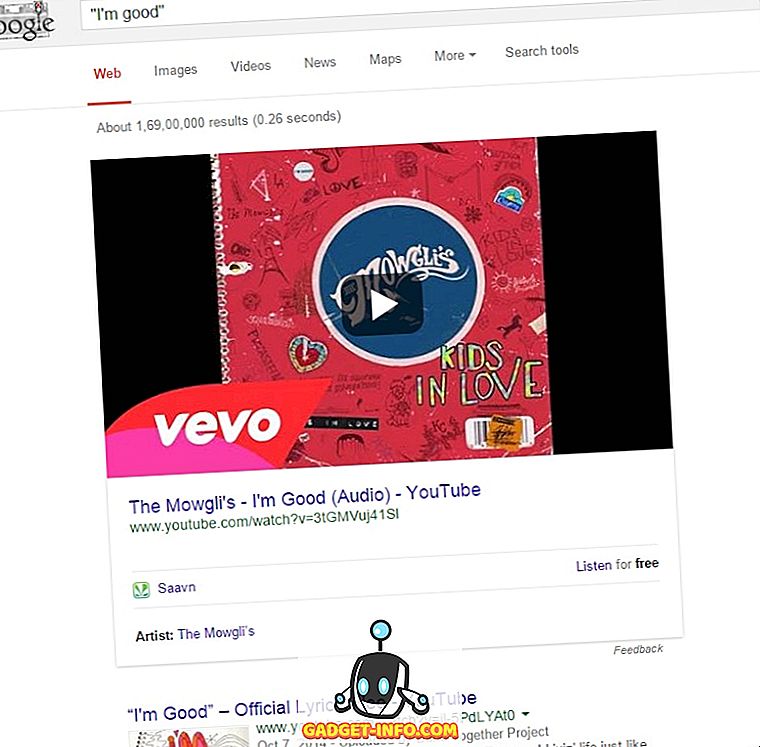
Vyhľadávanie podľa polohy
Názov mesta alebo PSČ na konci vyhľadávacieho dopytu vám umožňuje vyhľadávať konkrétne miesto. Toto ruší predvolené správanie spoločnosti Google, aby poskytlo výsledky pre miesto vypočítané pomocou IP adresy vášho internetového pripojenia. Napríklad: " potravinárske kĺby v Novom Dillí " alebo " potravinárske kĺby 110033 " vám ukazujú potravinové kĺby v Dillí.
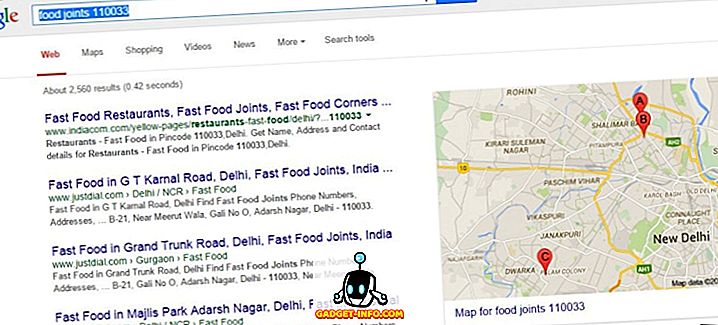
Pomocou vyhľadávacích operátorov vytvorte silné dopyty
OR sa používa na zadanie buď - alebo slov vo vyhľadávacom dopyte. Spoločnosť Google uvádza výsledky, ktoré majú niektoré z týchto slov. Napríklad: " kúpiť lacné Android alebo iPhone " je krátky pre vyhľadávanie dvoch otázok " kúpiť lacné Android " alebo " kúpiť lacné iPhone " a dáva výsledky pre obe otázky.
A slúži na zozname povinných slov vo vyhľadávacom dopyte. Spoločnosť Google uvádza výsledky, ktoré majú všetky tieto slová. Napríklad: " prenájom lacného a vyzdobeného domu " prinesie výsledky, ktoré obsahujú ako "lacné", tak aj "zdobené" slová.
* (hviezdička) slúži na vyhľadanie neznámych slov. Spoločnosť Google uvádza výsledky s akýmkoľvek slovom alebo skupinou slov v mieste hviezdičky vo vyhľadávacom dopyte. Napríklad: " Winston * Churchill " prináša výsledky pre sir Winstona Leonarda Spencera-Churchilla, bývalého britského premiéra.
- (mínus) sa používa na zakázanie slov vo vyhľadávacom dopyte. Google uvádza výsledky, ktoré nemajú tieto slová. Napríklad: " buy windows laptop -dell " bude produkovať výsledky, ktoré neobsahujú notebooky "dell".
AROUND sa používa na vyhľadávanie blízkych a hovorí, že dané slová by mali byť v obsahu v blízkosti. Spoločnosť Google uvádza iba výsledky, ktoré obsahujú obe slová, a že obe slová sú blízke maximálnej danej blízkosti. Napríklad: " India AROUND (10) Modi " zobrazuje výsledky, ktoré majú výrazy "India" a "Modi" vo vzdialenosti maximálne 10 slov.
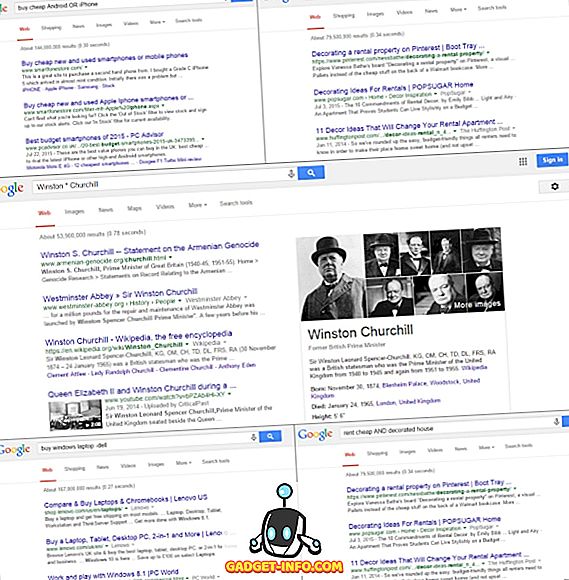
Vyhľadávanie medzi 2 číslami
.. (dve obdobia) umožňuje vyhľadávať medzi dvoma číslami v službe Google. Je to užitočné, ak hľadáte veci v dosahu, napríklad ceny produktov vo vašom rozpočtovom rozsahu, predpísané čísla v rozsahu atď. Napríklad: " kúpiť fotoaparát Sony 10000..50000 INR " zobrazí stránky, ktoré predávajú fotoaparáty Sony medzi cenovým rozsahom 10000 až 50000 INR.
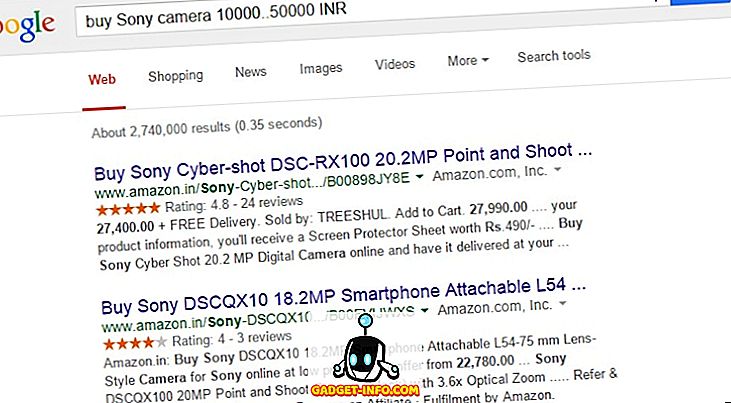
Pokročilé tipy a triky Google na vylepšené vyhľadávanie
Vyhľadávanie na konkrétnej webovej stránke
web: umožňuje vyhľadávať v rámci danej webovej stránky a nie na celom internete. Je to docela užitočné, ak poznáte miesto (webové stránky) pre vaše vyhľadávanie a ušetrí vám prechádzať nežiaduce výsledky. Napríklad: " site: beebom.com android m " uvádza výsledky hľadania výrazu 'android m', ale vyhľadávanie bude obsahovať výsledky len z uvedenej webovej stránky (beebom.com) a nie z iných stránok.
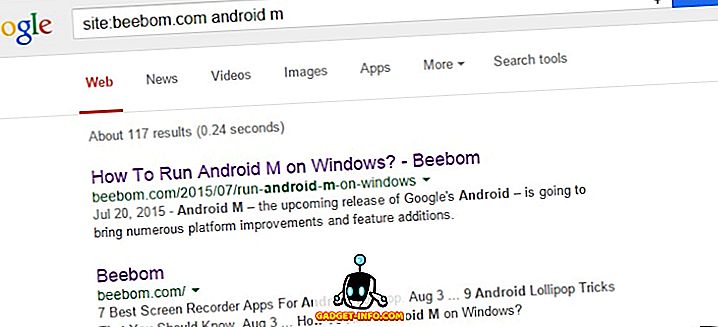
Vyhľadajte špecifické súbory
filetype: umožňuje vyhľadať konkrétne súbory na webe a nie na obsah alebo webové stránky. Je to užitočné, keď hľadáte prezentácie alebo PDF alebo výkresy alebo iné súbory, ktorých rozšírenie je známe. Napríklad: " filetype: pptx skleníkový efekt " bude hľadať prezentácie na danú tému skleníkových efektov.
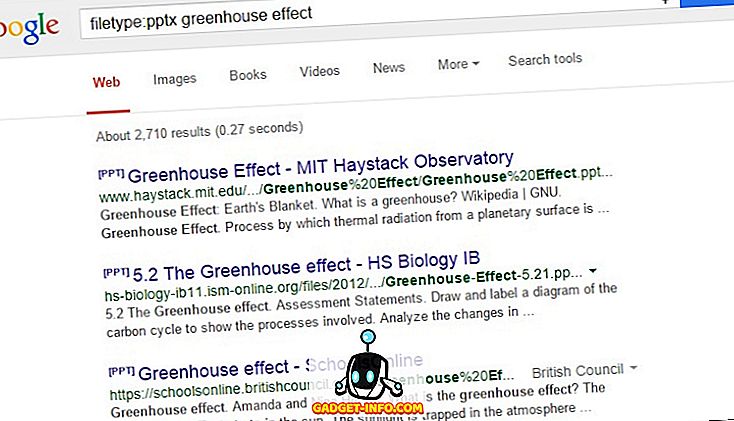
Vyhľadajte výrazy v hlavách stránky
intitle: a allintitle: umožňuje vyhľadať výrazy v názvoch stránok. Spoločnosť Google nie je obmedzená iba na vyhľadávanie obsahu, ale môže vyhľadávať aj názvy stránok. Tituly zvyčajne opisujú účel obsahu a vyhľadávanie v názvoch ponúka vylepšený zoznam výsledkov, ktorých obsah je bližšie tomu, čo hľadáte. Napríklad: " intitle: india " zobrazuje len výsledky, ktoré majú titul "India"; a " allintitle: kríza v suchu v Indii " ukazujú iba výsledky, ktoré majú v ich názvoch "India", "sucho" a "krízu".
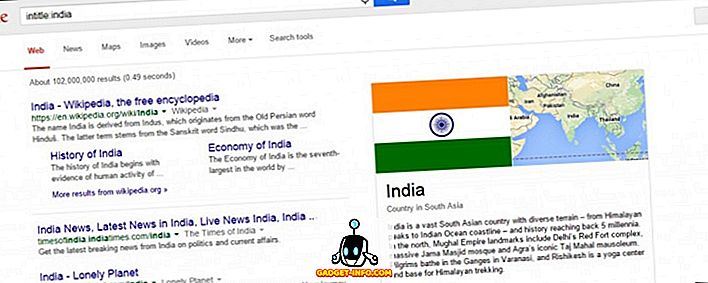
Vyhľadajte výrazy v adresách URL stránky
inurl: a allinurl: umožňuje vyhľadať výrazy v adresách URL webových stránok. Služba Google hľadá výrazy v adresách URL spolu s kľúčovými slovami v obsahu, aby vám poskytol lepšie výsledky. Rovnaký trik môžete použiť na filtrovanie výsledkov vyhľadávania a rýchle získavanie najužitočnejších výsledkov. Napríklad: " inurl: google " zobrazuje len výsledky s "Google" vo svojich URL; a " allinurl: google android app " zobrazujú len výsledky, ktoré majú vo svojich URL adresy "Google", "Android" a "App".
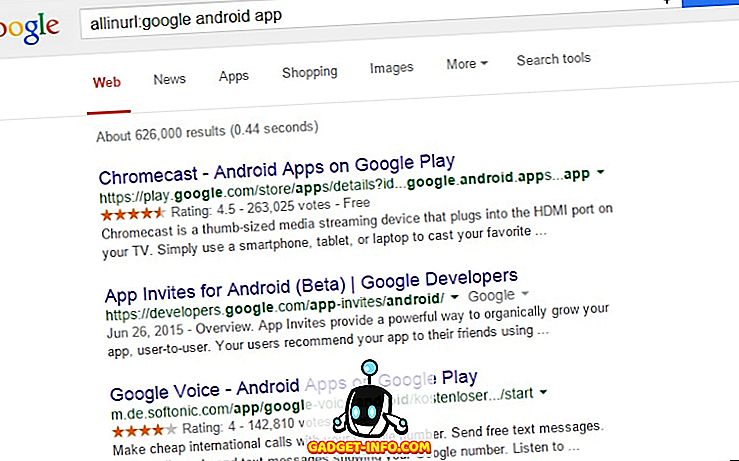
Zistite, aké odkazy na čo
odkaz: môžete ľahko zistiť, kto odkazuje na vašu webovú stránku alebo akúkoľvek inú webovú stránku, o ktorej chcete vedieť. Napríklad: " link: google.com " hovorí, ktoré webové stránky odkazujú na Google.com.
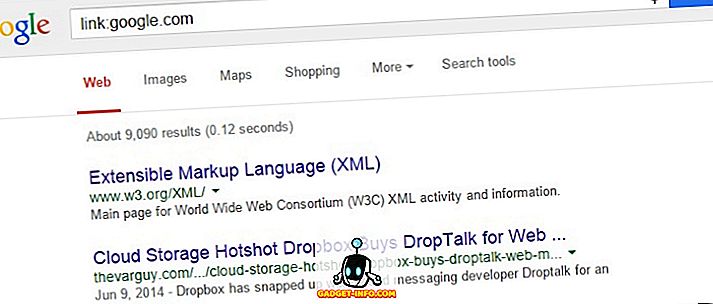
Nájsť podobné webové stránky
súvisiace: informuje o tom, ktoré sú podobné webové stránky na dané webové stránky. Je lepšie poznať podobné stránky, ak robíte výskum na nejakom produkte alebo webových stránkach. Napríklad: " súvisiaci: beebom.com " obsahuje zoznam niektorých našich súperovských webových stránok a blogov.
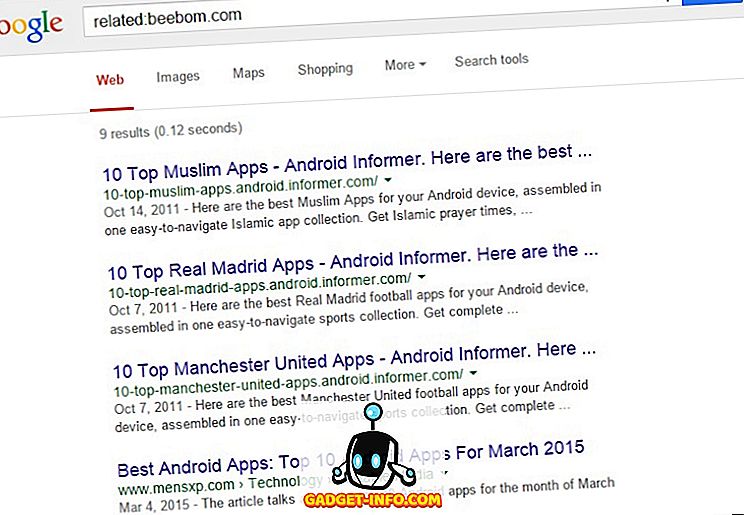
Vyhľadávanie na webe podľa konkrétnej krajiny, času alebo polohy
Vyhľadávacie nástroje (pod vyhľadávacím panelom) poskytujú možnosti filtrovania na filtrovanie výsledkov vyhľadávania na základe rôznych kritérií, ako je krajina, čas alebo miesto. To vám pomôže vykonávať lepšie výskumy a ľahko vyhľadávať správy alebo lokálny obsah vašej polohy alebo krajiny.
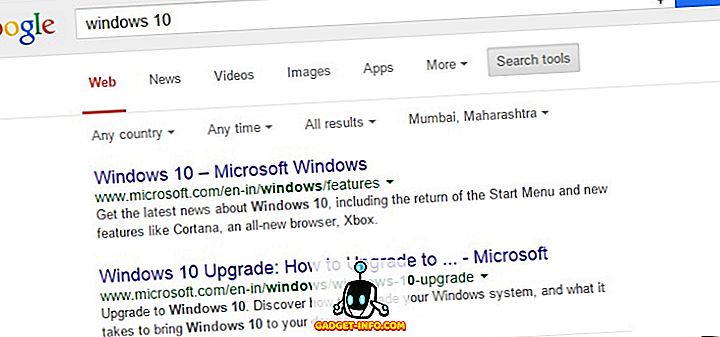
Vykonajte najnovšie vyhľadávania
Vyhľadávacie nástroje Google vám umožňujú nastaviť vlastný časový interval pre výsledky vyhľadávania. Pomocou tejto funkcie môžete nastaviť minimálnu dobu trvania jednej hodiny. Čo robiť, ak chcete skontrolovať výsledky vyhľadávania z poslednej pol hodiny? Tu je ďalší trik Google v triku.
Tento trik zahŕňa hranie s adresou v paneli umiestnenia prehliadača na nastavenie vlastného času, ktorý nie je k dispozícii ako voľba v nástrojoch Vyhľadávanie. Po načítaní stránky s výsledkami upravte adresu a pridajte " & tbs = qdr: XN " do pozície a stlačte tlačidlo Enter; kde "X" môže byť y (roky), m (mesiace), d (dni), h (hodiny), n (minúty) alebo s (sekúnd) a "N" je číslo. Napríklad pridanie " & tbs = qdr: n30 " na adresu zobrazuje výsledky za posledných 30 minút.
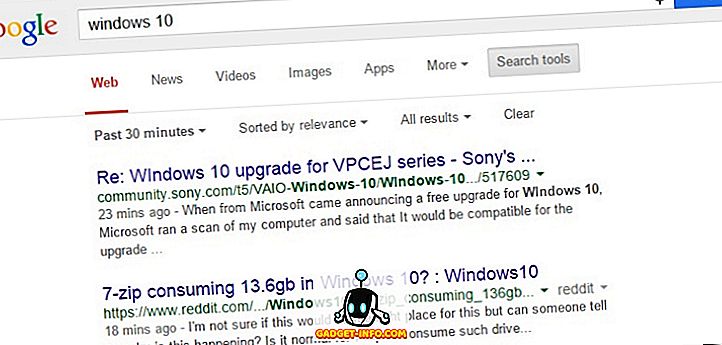
Hľadajte obrázky podľa konkrétnej veľkosti, farby, typu, času alebo autorských práv
Spoločnosť Google vám ponúka voľbu / filtrovanie, aby ste si vybrali to, čo skutočne hľadáte, ak hľadané výrazy získajú viac ako jeden typ informácií. Napríklad vyhľadávanie obrázkov pre " Charles " prináša Charlesa Mansona, knihu Charlesa Shirleyho Jacksona atď. A môžete vybrať ľubovoľnú kategóriu, aby ste spresnili vaše hľadanie.
Vyhľadávacie nástroje (pod vyhľadávacím panelom) poskytujú viac možností spresnenia, ako je veľkosť, farba, typ, čas a práva na používanie. Môžete filtrovať obrázky pre malé alebo veľké veľkosti, stupne odtieňov šedej alebo akékoľvek plné farby, tváre alebo fotografie alebo kliparty, ktoré sa objavujú v akom čase a môžu byť použité vo vašom ďalšom veľkom projekte.
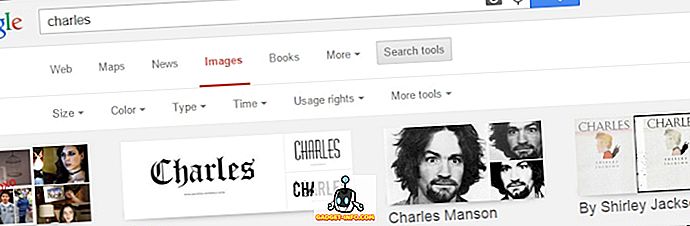
Vykonajte rozšírené vyhľadávanie
Pokročilé vyhľadávanie Google vám umožňuje maximálne využiť tento vyhľadávací nástroj prostredníctvom jedinej stránky. Spája mnoho svojich vyhľadávacích trikov, špeciálnych funkcií a vyhľadávacích nástrojov pod jednou kapucňou. Môžete vyhľadávať pomocou rôznych operátorov, termínov, typov súborov, práv na používanie, jazyka a regiónu, zapnúť bezpečné vyhľadávanie a urobiť oveľa viac pomocou funkcie rozšíreného vyhľadávania. Rozšírené vyhľadávanie môžete získať kliknutím na položku Nastavenia> Rozšírené vyhľadávanie v pravom dolnom rohu domovskej stránky Google alebo priamo prejdením na stránku " //www.google.com/advanced_search ".
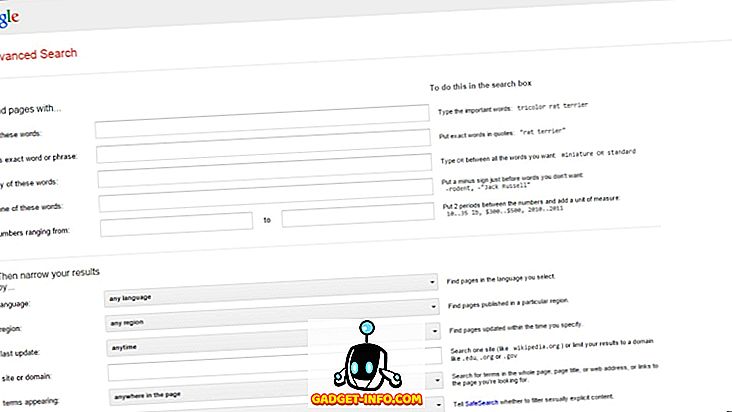
Tipy Google pre anglických študentov a nadšencov
Skontrolujte pravopis
Google môže dokonca skontrolovať pravopis pre vás. Ak si nie ste istí, ako napísať nejaké slovo, jednoducho ho zadajte do vyhľadávacieho poľa spoločnosti Google a spoločnosť Google bude informovať o správnom pravopisu spolu s ďalšími informáciami.
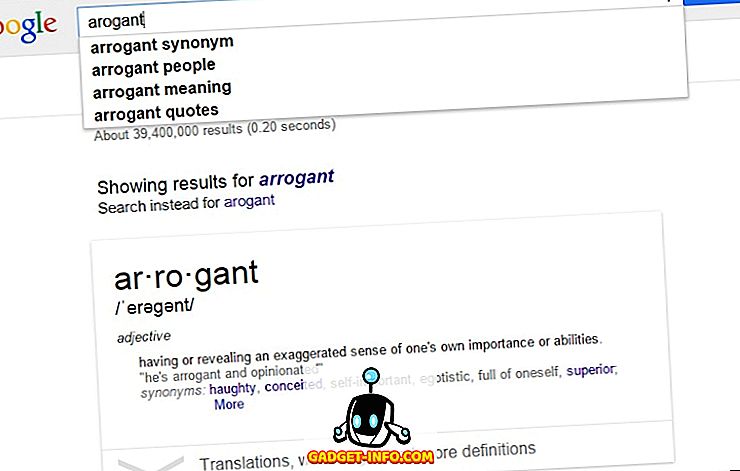
Získajte definície, synonymá, antóny a výpovede
define: umožňuje definovať definície, získať synonymá a antonymy a počúvať vyslovenia slov. Kliknutím na malú ikonu reproduktora, ktorá sa nachádza napravo od slova, môžete počúvať jeho výslovnosť. Napríklad: " definovať: povinné " vám dáva definíciu, synonymá a výslovnosť; a " definovať: povinné antonymy " uvádza svoje antonymy, ako aj ďalšie informácie.
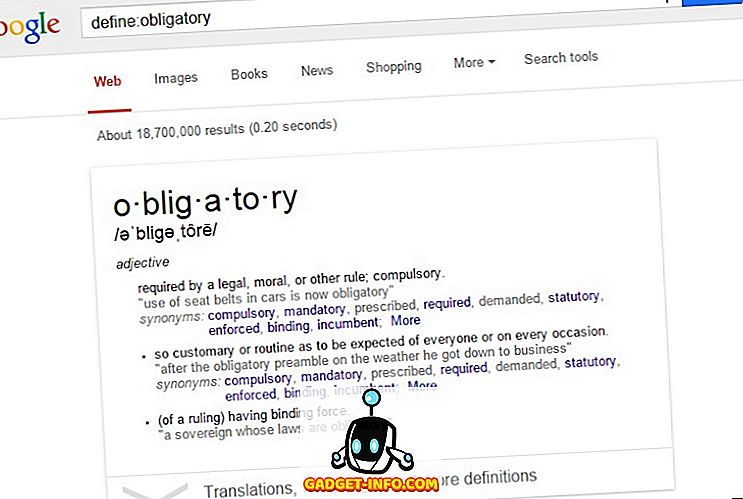
Nájdite pôvod slova
etymológia: umožňuje nájsť pôvod slov pomocou Google. Je to užitočné, ak sa učíte nové slová alebo robíte nejaký druh výskumu slov a ich pôvodu. Napríklad: " etymológia: jednoduchá " vám prináša pojem "jednoduché".
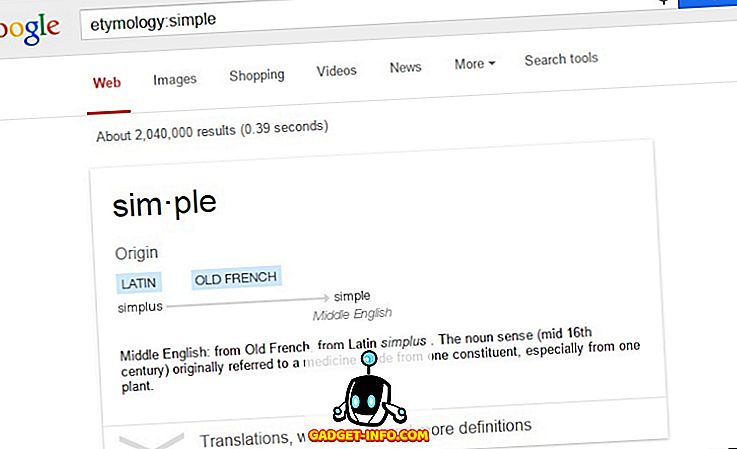
Vytvorte anagramy
Anagram trigger slovo umožňuje vyhľadávať anagramy. Anagramy sú slová, ktoré sú vytvorené pomocou preskupenia daného slova. Stačí zahrnúť toto spúšťacie slovo do vyhľadávacích dopytov a spoločnosť Google vám poskytne anagramy. Príklad: " definovať: anagram " hovorí definíciu anagramu a tiež sa pýta, či chcete hľadať "nag ram", čo je anagram pre slovo 'anagram'.
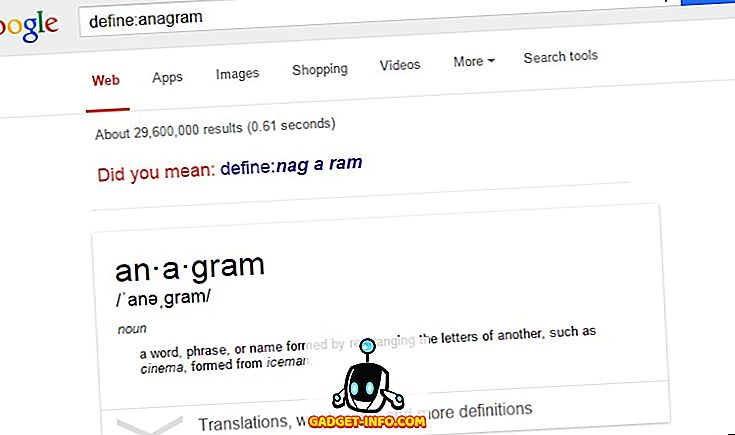
Tipy a triky Google pre prácu s číslami
Premeniť čísla na slová
Google tiež môže konvertovať čísla na slová. Je to naozaj užitočné, keď máte rôzne veľké čísla, ktoré požadujete vo forme slov. Napríklad: " 1064305 v angličtine " alebo " 1064305 = angličtina " vytlačí "jeden milión šesťdesiatštyritisíc tri sto päť" na obrazovke.
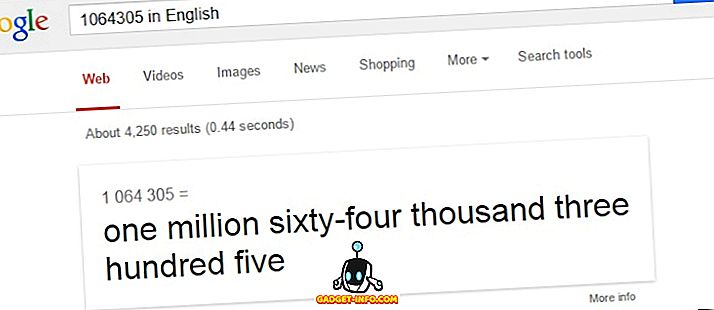
Riešenie výpočtov
kalkulačka otvára kalkulačku na stránke Google, kde môžete zadať výrazy na získanie výsledkov. Môžete tiež zadávať výrazy priamo do vyhľadávacieho poľa a okamžite získať odpovede. Napríklad: " kalkulačka " otvorí kalkulačku; " 4 * 5 + 2-3 / 3 " dáva 21 ako výsledok daného výrazu; a " 21% z 50% z 30% z 1000 " dáva 31, 5 ako konečný výsledok výrazu.
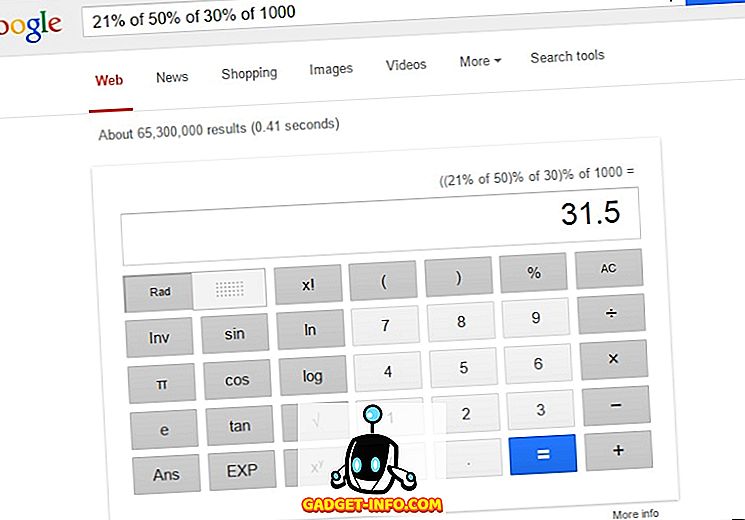
Prevod jednotiek, časových zón a mien
konvertovať na konverziu jednotiek, časových pásiem a mien z jedného na druhého. Menové kurzy sú väčšinou aktuálne, ale nemali by byť použité ako alternatíva k trhovým sadzbám. Napríklad: " previesť 5:30 AM GMT na IST " alebo " previesť 5:30 AM GMT do New Delhi " dáva 11:00 ako výsledok; " Previesť 1m na cm " alebo " 1m v cm " dáva 100 cm ako odpoveď; a " konvertovať 1 $ na libru " alebo " konvertovať 1 USD na GBP " alebo " 1 USD v libre " odpovedá 0, 64 britskej libry.
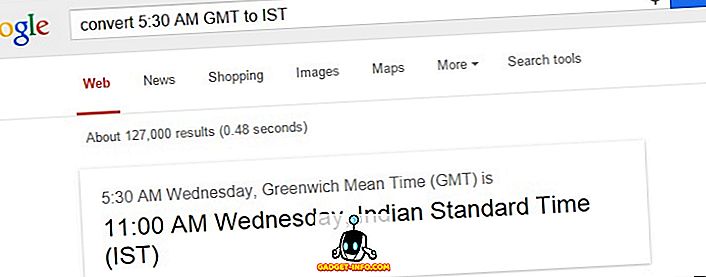
Vypočítajte tipy
tip kalkulačka otvára malú koncovú kalkulačku, ktorá je dosť podobná kalkulačke Google. Umožňuje vám vypočítať tipy zadaním informácií o účte. " Tip pre " vám umožňuje priamo požiadať spoločnosť Google. Napríklad: " tip kalkulačka " otvára tip kalkulačka pre vás; a " tip na 500 dolárov " odpovedá 75 dolárov ako tip na účet vo výške 500 dolárov.
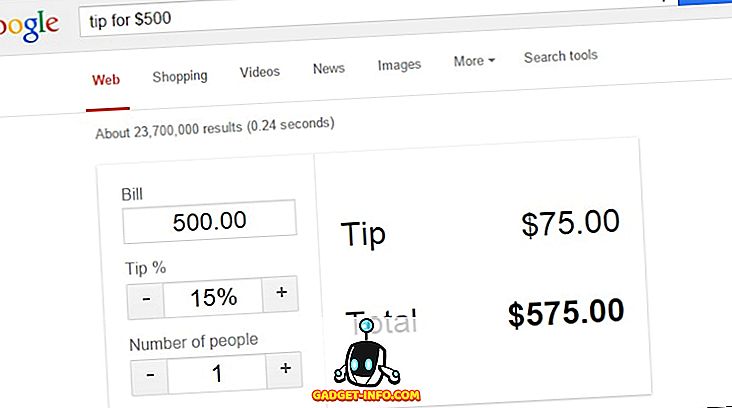
Získajte informácie v reálnom čase, rýchlo a pohodlne
Získajte miestne časy
čas vám umožní vidieť najnovší čas v reálnom čase na akomkoľvek mieste na svete. Napríklad: " čas Londýn " vám umožní poznať aktuálny miestny čas Londýna; a " čas 10001 " hovorí čas pre New York.
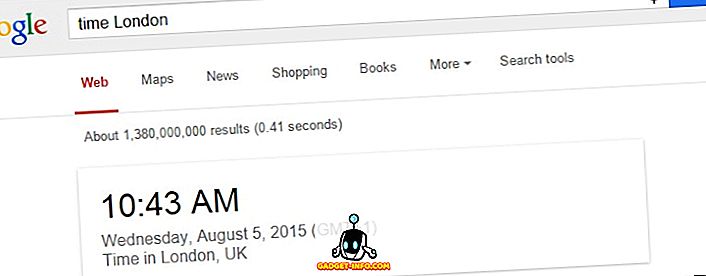
Získajte živé informácie o počasí
počasie vám umožňuje získať informácie o počasí v reálnom čase pre ktorékoľvek miesto na svete. Napríklad: " Počasie v New Yorku " vám prinesie informácie o počasí pre New York City.
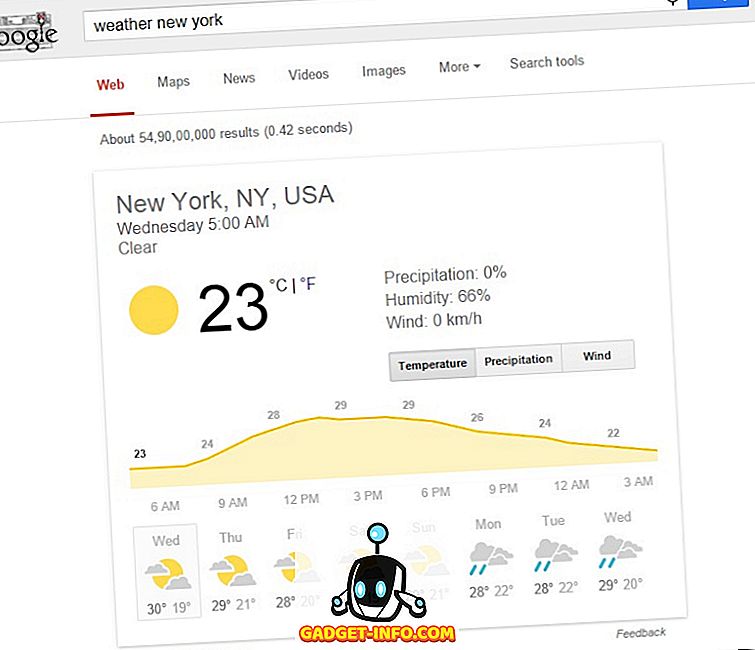
Zobrazenie časov Filmy Zobraziť
Spoločnosť Google môže účtovať váš zábavný potenciál tým, že vám rýchlo nájde časy videoklipu pre kiná v blízkosti vás. filmy spúšťajú slovo spolu s názvom mesta alebo poštovým smerovacím číslom zoznam filmov, ktoré hrajú v blízkosti daného miesta. Môžete kliknúť na ľubovoľný film zo zoznamu a získať časy zobrazenia pre možné divadlá. Napríklad: " filmy New Delhi " uvádza zoznam filmov, ktoré sa momentálne prehrávajú v New Delhi; a " filmy 10001 " uvádzajú filmy prehrávané v New Yorku.
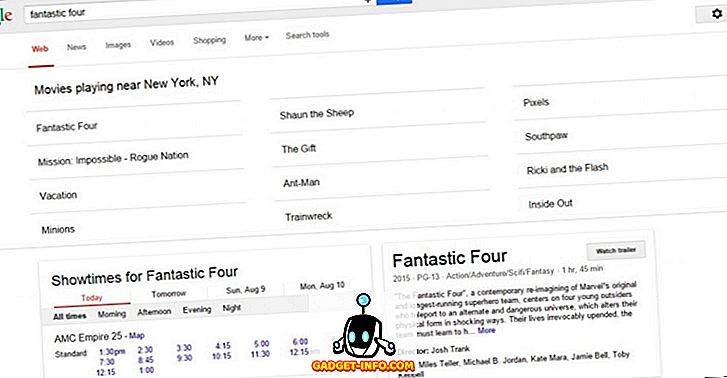
Získajte informácie o športe
Spoločnosť Google môže napomáhať vášmu hladu za športové informácie - nechajte to byť súčasné a deje alebo niečo z rokov späť. Je tiež jednoduchšie získavať informácie pomocou služby Google, než akékoľvek iné tradičné alebo digitálne metódy. Napríklad " ICC World Cup 2015 " uvádza informácie o ICC Cricket World Cup 2015; a " víťaz víťazov svetového šampionátu FIFA 2014 " hovorí šampiónom Svetového pohára FIFA 2014.
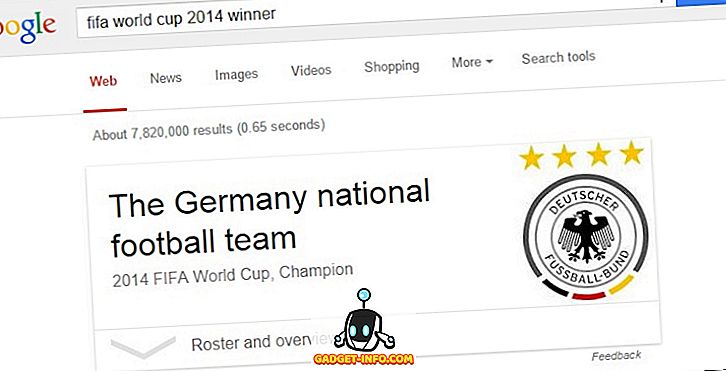
Získajte pokyny a požiadajte o navigáciu
Spoločnosť Google vám tiež môže viesť cestovanie. Jednoducho vyhľadajte dopyt začínajúci " smerom " alebo " navigujte " spolu so začiatočnými a koncovými lokalitami a zobrazí sa miniatúra so smermi. Napríklad: " smer od chandni chowk k anand vihar New Delhi " zobrazuje trasy spolu s možnosťou dochádzania na malej vloženej mape na stránke s výsledkami; a " prejdite z terminálu anand vihar do železničnej stanice v Dillí " dáva navigačné kroky a pokyny.
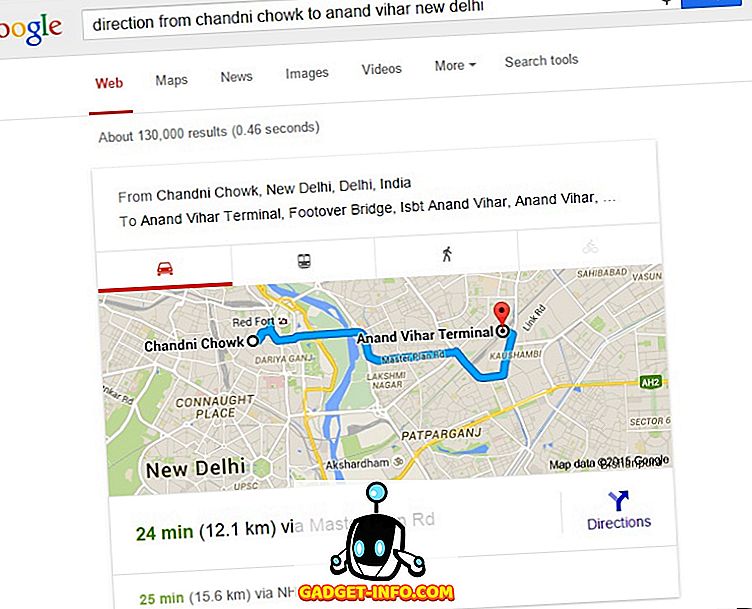
Získajte časy východu a západu slnka
východ slnka a západ slnka vám dostane slnko a západ slnka časy pre dnešok. Môžete ľahko zistiť, kedy príde slnko a v tento deň ide dole. Napríklad: " východ slnka a západ slnka Nové Dillí " vám dostane východ slnka a západu slnka časy pre New Delhi; " Východ slnka Nové Dillí " umožňuje zobraziť len čas východu slnka pre Nové Dillí; a " západ slnka Nové Dillí " umožňuje zobraziť len čas západu slnka v New Delhi.
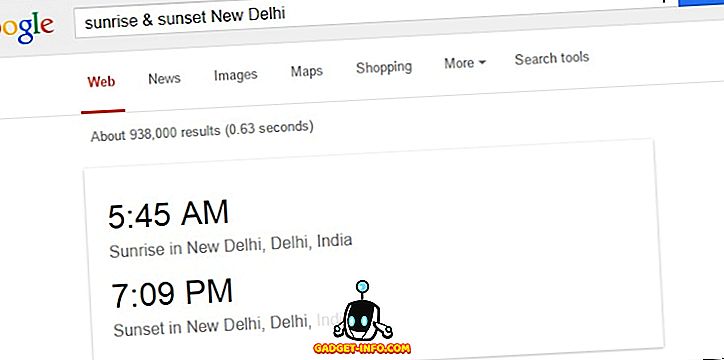
Získajte cenové ponuky
akcie vám umožní zobraziť najnovšie ceny akcií v reálnom čase. Môžete tiež jednoducho napísať názov akcií, aby ste získali cenu, napríklad " GOOG ", aby ste získali cenu akcií spoločnosti Google. Ceny akcií sú väčšinou aktuálne, ale nemali by byť použité ako alternatíva k trhovým sadzbám. Napríklad: " stock GOOG " alebo " GOOG " poskytuje aktuálnu trhovú sadzbu pre akcie spoločnosti Google.
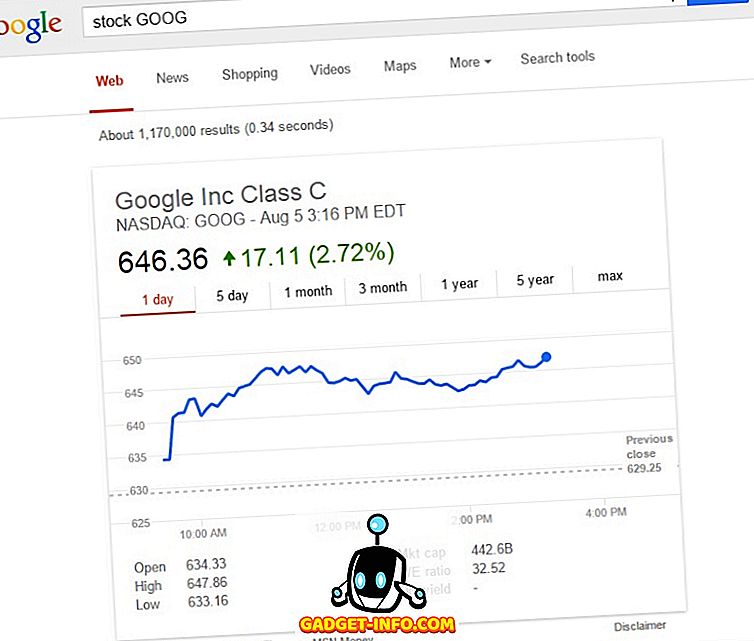
Sledovanie zásielok balíkov
Služba Google vám môže pomôcť sledovať vaše balíky zadaním čísla sledovania priamo do vyhľadávacieho poľa. V súčasnosti je podporovaná iba pre balíky UPS, FedEx a USPS; a zobrazuje vám stav zásielky pomocou útržku s bohatým textom. Napríklad: vyhľadávací dopyt obsahujúci číslo sledovania " 1Z9999W9999999999 " vám načíta stav vášho balíka.
Získajte ľahko stav letu a vyhľadávacie lety
let vám umožní získať najnovší stav letu v reálnom čase o ľubovoľnom lete, ktorý je daný letovým číslom alebo číslom. let do sa dá použiť na získanie zoznamu letov z jedného miesta na druhé spolu s ich cenami. Napríklad: " let BA1491 " poskytuje letový stav v reálnom čase o letovke British Airways 1491; a " let New York do Paríža " umožňuje prezrieť si lety z New Yorku do Paríža.
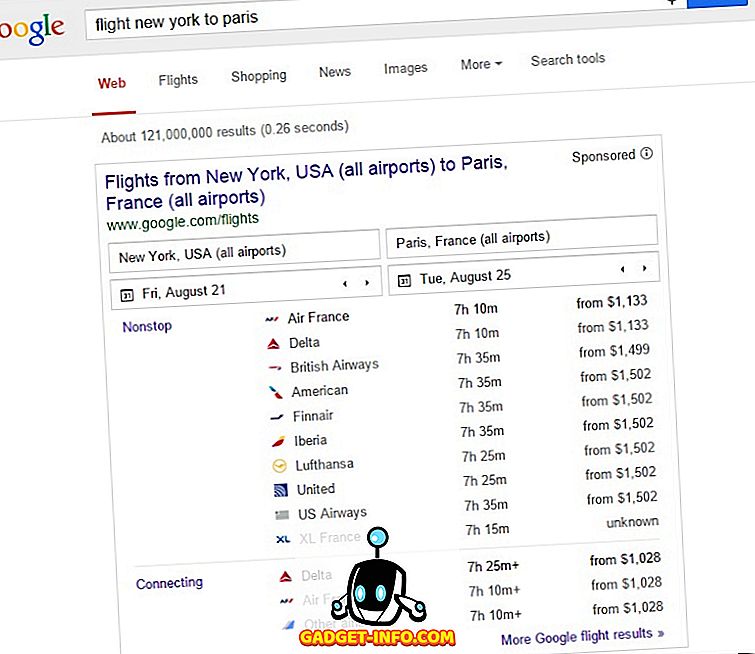
Tipy a triky od spoločnosti Google na efektívne získavanie informácií
Zistite svoju IP adresu
Adresa IP napísaná na vyhľadávacom paneli zobrazuje vašu aktuálnu IP adresu, ktorú získala spoločnosť Google. Napríklad: " IP adresa " zoznamy 1.2.3.4 ako IP adresa môjho počítača.
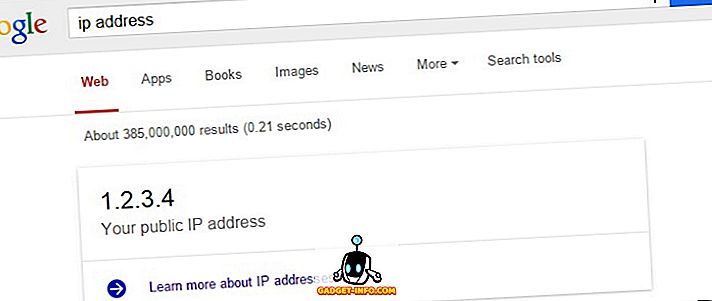
Získajte informácie o filme
Spoločnosť Google dokáže údaje prezentovať rôznymi spôsobmi a ich najlepšou metódou je Graf vedomostí, ktorý dokáže rozpoznať informácie o mnohých veciach vrátane filmov. Napríklad: " titanické odliatky " zobrazujú informácie odliatkov Titaniku; " Titánový rozpočet " zobrazuje informácie o rozpočte; " Titánové znaky " zobrazujú svoje znaky a ich skutočné mená; a " Titanic Director " dostanete meno svojho režiséra atď.
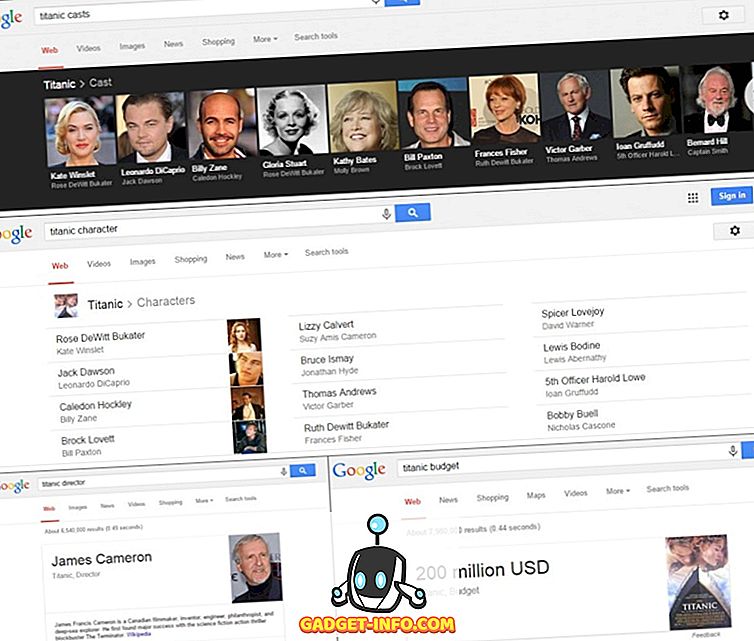
Získajte turistické miesta
Spoločnosť Google môže zobraziť turistické atrakcie pre akékoľvek miesto na svete, ak začnete vyhľadávať od začiatku spúšťacieho slova " atrakcie ", a potom uveďte názov mesta alebo poštové smerovacie číslo miesta. Napríklad: " atrakcie Nové Dillí " alebo " atrakcie v New Delhi " zoznam miest atrakcií v New Delhi; a " atrakcie 10001 " uvádza zoznam turistických miest v New Yorku.
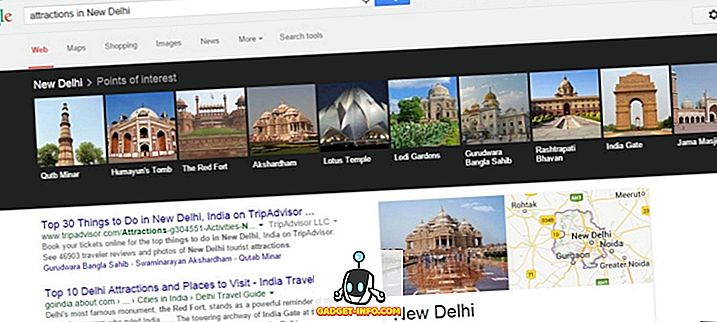
Nájdi skladby Singer alebo Movie
Služba Google vám môže pomôcť jednoducho a pohodlne nájsť skladby vášho obľúbeného speváka alebo filmu. Obsahuje zoznam všetkých skladieb v zozname a môžete kliknúť na ľubovoľnú skladbu a získať odkazy na YouTube a ďalšie informácie. Napríklad: " piesne od Britney " prináša všetky piesne zpívané Britney Spears; a " skladby s avatars " uvádzajú všetky skladby z filmu Avatar.
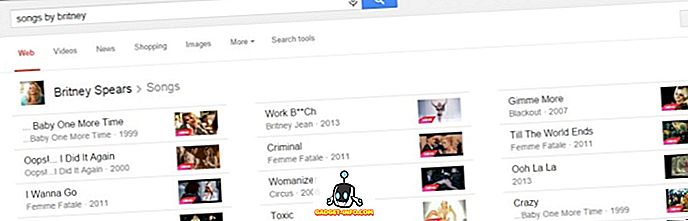
Získajte informácie o osobnostiach a osobnostiach
Spoločnosť Google môže uviesť zoznam rôznych verejných informácií o mnohých osobnostiach a osobnostiach. Ste len hľadanie ďaleko od učenia niečo nové o svojej obľúbenej celebrity. Napríklad " výška Mahatmy Gandhi " uvádza výšku nášho Otca národa; " Číslo slaniny Amitabh Bachchan " ukazuje číslo slaniny pre Amitabh Bachchan; a " Emma Watson vek " hovorí veku pekného herca filmovej série Harry Potter.
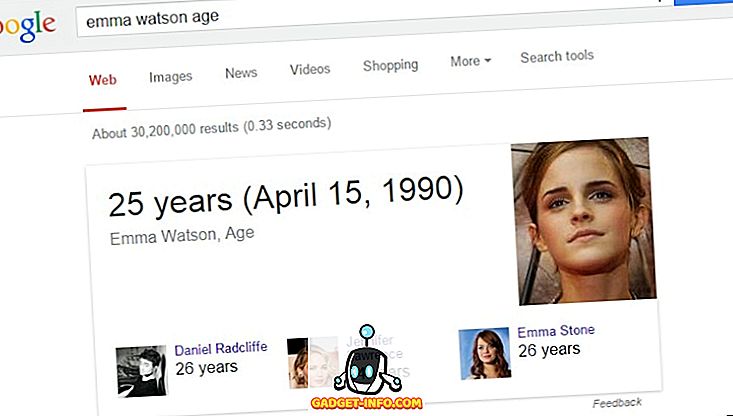
Získajte nutričné informácie
Google je dosť chytrý na to, aby zobrazoval informácie o výživovej hodnote pri vyhľadávaní potravín, ako sú mango, čokoládové bonbóny atď. Uvedené informácie obsahujú kalórie, vitamíny, tuky atď. Napríklad: vyhľadávacie dotazy " banán " alebo " čokoládový koláč ",
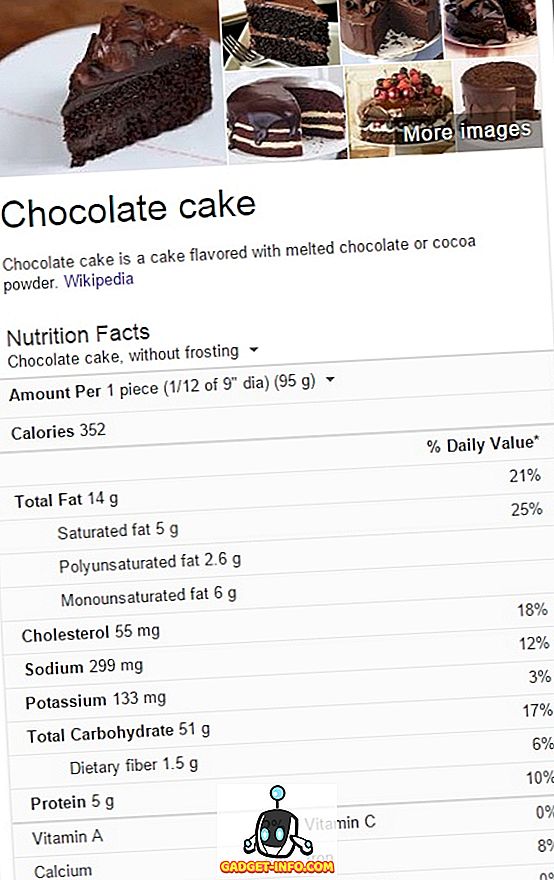
Porovnanie potravín
Spoločnosť Google môže dokonca porovnať aj potraviny pre vás. Ak si nie ste istí, ktoré jedlo vám prinesie lepšie živiny alebo ktoré nezvýši váš telesný tuk, môžete požiadať spoločnosť Google a odpovedá podobne ako každý dietetik. Napríklad: " mango vs. banana " hovorí spoločnosti Google, aby porovnala a predstavila nutričné informácie o daných dvoch druhoch plodov - Mango a banán.
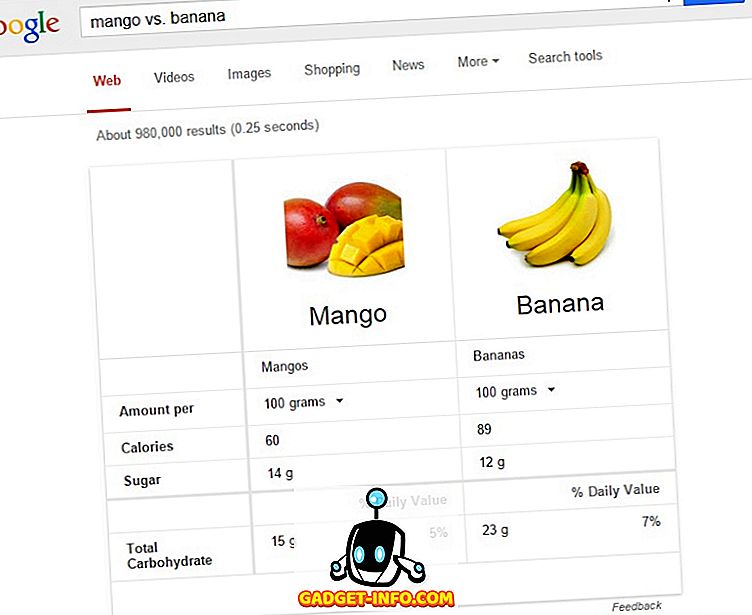
Získajte dátumy sviatkov
Spoločnosť Google je viac než šikovná pri odpovedaní na vaše otázky a pri získavaní najdôležitejších odpovedí pre vás. Môžete požiadať spoločnosť Google o dátumy dovolenky a oznámiť dátum, kedy môžete plánovať ďalšiu stranu so svojimi priateľmi. Napríklad: " deň priateľstva " alebo " kedy je deň priateľstva " dostanete dátumy dňa priateľstva podľa vašej polohy alebo krajiny.
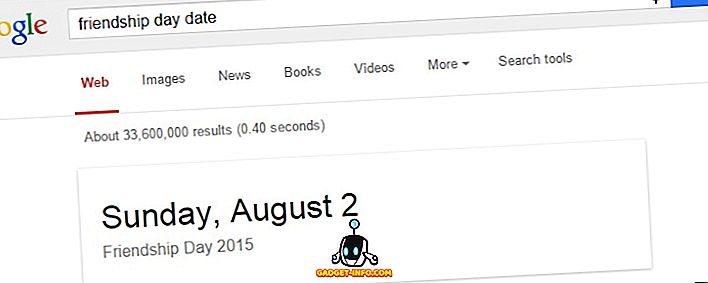
Získajte nedávne zemetrasenie
zemetrasenie vám ukáže informácie o nedávnych zemetraseniach, ktoré sa stali vo svete. Je to výsledok snahy spoločnosti Google nielen zhromažďovať informácie, ale aj prezentovať alebo využívať vo väčšine použiteľných spôsobov pre celé ľudstvo. Napríklad: " zemetrasenie " vám poskytuje informácie o nedávnych zemetraseniach.
Zistite, čo hľadajú ostatní
Služba Trendy Google zobrazuje to, čo iní ľudia hľadajú v ktorejkoľvek krajine sveta. Je to vynikajúci nástroj pre novinárov a blogerov na získanie nových nápadov, ako aj hľadanie trendov vyhľadávania . Môžete tiež filtrovať trendy výberom kategórie alebo kliknutím na trend zobrazíte viac informácií o nej, ako sú relevantné články, záujem o čas, záujem o región, trendové dopyty atď.
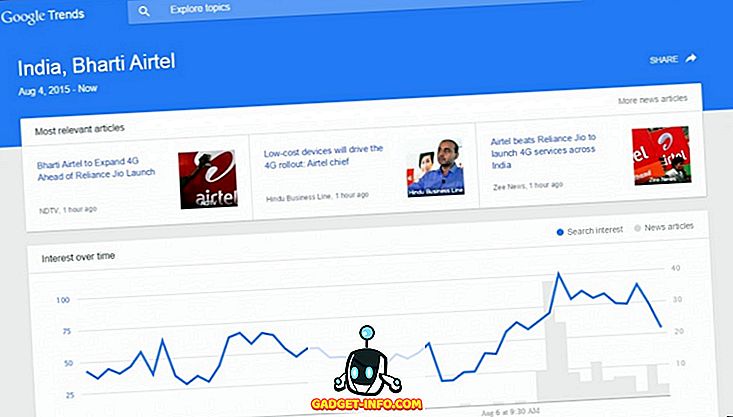
Vyhľadajte novinový archív viac ako 100 rokov
Spoločnosť Google vám ponúka prístup k digitalizovanému spravodajskému obsahu počas posledných niekoľkých rokov. Skenoval a digitalizoval staré tlačené noviny v snahe priniesť obsah zo starých novín ľahko prístupný používateľom internetu. Napríklad: " site: google.com/newspapers berlínska stena " vyhľadá článok zo skenovaných novín na tému "Berlínska stena".
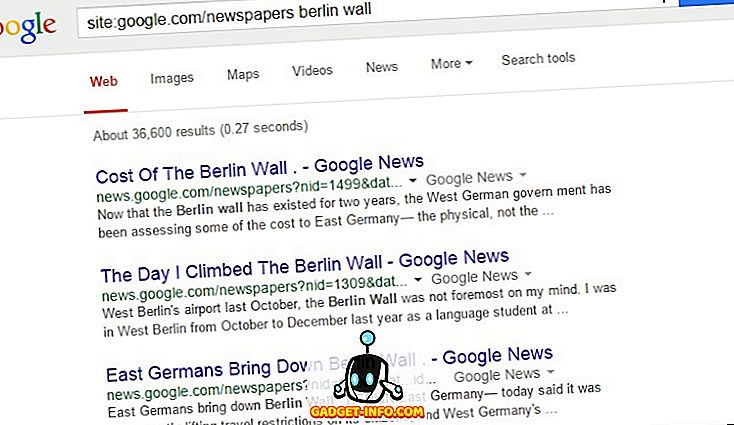
Špeciálne tipy a triky spoločnosti Google na riešenie problémov
Nastavte časovač
príkaz časovača umožňuje nastaviť časovač pomocou služby Google. Je to jednoduché pre nikoho a je dostatočne užitočné pre rôzne situácie, napríklad keď chcete urobiť falošnú skúšku, napísať esej v preddefinovanom čase alebo rozdeliť čas na rôzne úlohy atď. Napríklad: " časovač " alebo " nastaviť časovač "Prináša online časovač, v ktorom môžete nastaviť čas a spustiť ho.
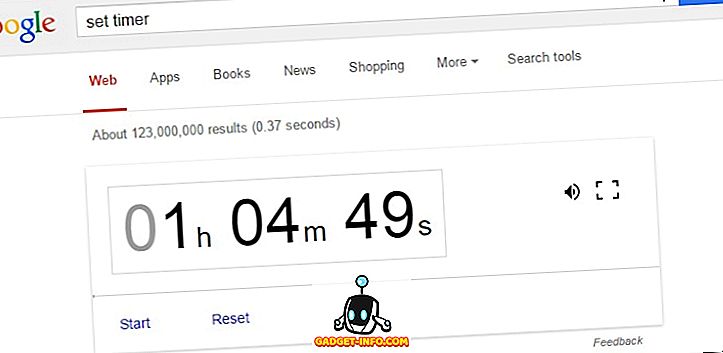
Prezerajte webové stránky offline
cache: možno použiť na prehliadanie webových stránok, ktoré nie sú na chvíľu online kvôli problémom so serverom. Spoločnosť Google uchováva kópie webových stránok prehľadávaných jej prehľadávačom vo vyrovnávacej pamäti, a preto ich môžete prehliadať aj vtedy, keď je ich server stlačený, pretože sú načítané stránky uložené v sieti Google. Napríklad: " cache: beebom.com " umožňuje prehliadať Beebom.com, aj keď je offline.
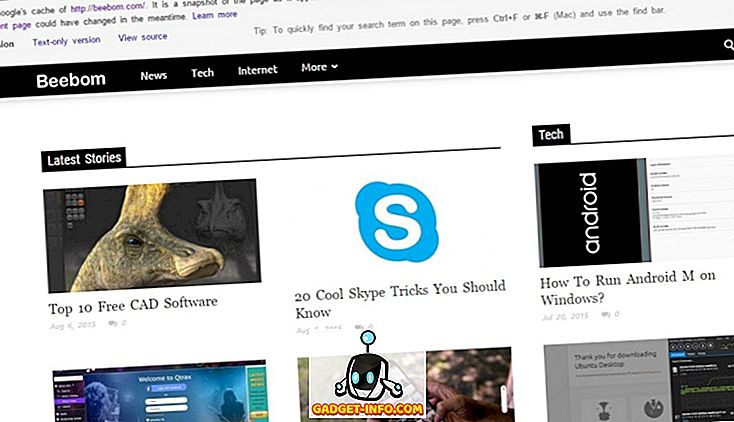
Preložiť z jedného jazyka do druhého
prekladový spúšťací príkaz môže ľahko preložiť text pomocou prekladača Google. Aj keď ho môžete používať sami, ale žiadať od spoločnosti Google, aby urobil preklady, je rýchlejší a je užitočný, keď sa ponáhľate. Napríklad: " preložiť vítaný anglický hindčina " alebo " preložiť vítaný anglický do hindčina " prekladá slovo "Vitajte" na "स्वागत".
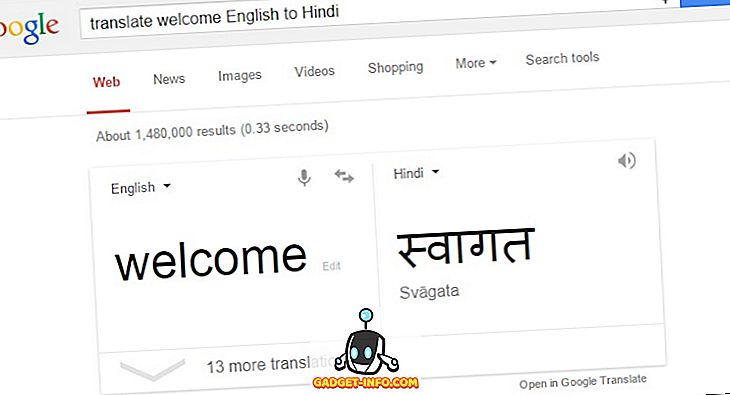
Prehľadávajte blokované webové stránky
cache: Môžete použiť na prezeranie webových stránok, ktoré vaše vysoké školy, korporácia alebo vláda blokujú. Trik, ktorý je doménou spoločnosti Google, nikdy nie je zablokovaný a vyrovnávacej pamäte: namiesto serverov pôvodných stránok načítajú kópie webových stránok zo serverov Google. Napríklad: " cache: aksingh.net " umožňuje prechádzať AKSingh.net, aj keď je pre vás zablokovaný.
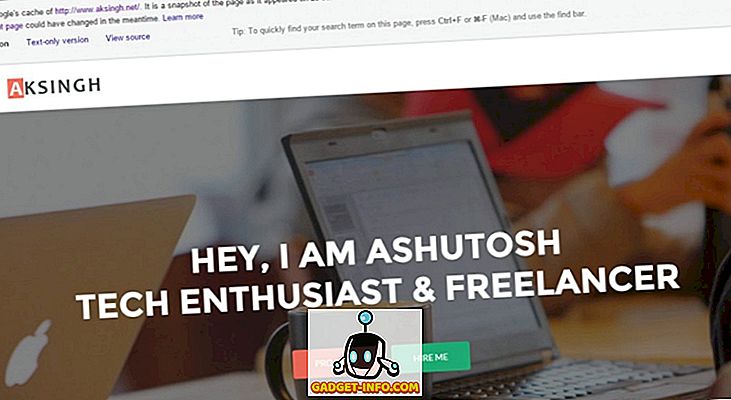
Obchádzka brány firewall pomocou služby Google Proxy
Služby spoločnosti Google sú navrhnuté tak, aby vám pomohli vo vašom každodennom živote, ale môžu sa využiť na to, aby robili oveľa viac vecí, než boli skutočne postavené. Môžete napríklad odblokovať webové stránky a obísť obmedzenia brány firewall pomocou nikdy nevyvinutého Proxy Google. Spoločnosť Google v skutočnosti neposkytuje žiadnu takúto službu, ale trik môže slúžiť na to, aby služba Google Translate a Google Mobilizer túto prácu vykonali. Napríklad: " //translate.google.com/translate?sl=ja&tl=sk&u=//beebom.com/ " otvorí Beebom.com, aj keď je zablokované; a " //www.google.ie/gwt/x?u=//www.aksingh.net " vám umožňuje zobraziť AKSingh.net, aj keď je súčasťou pravidla bloku brány firewall.
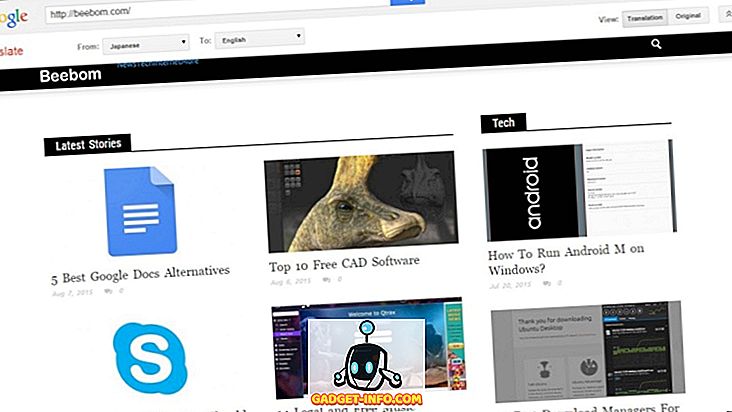
Prečítajte si články s platobnými alebo platenými poplatkami zadarmo
cache: umožňuje čítať uložené webové stránky z archívu vyrovnávacej pamäte Google. Prostredníctvom pôvodnej webovej stránky si môžete jednoducho prečítať články z platených alebo platených cien z vyrovnávacej pamäte Google, a preto si ju prečítajte zadarmo. Okrem toho sa môžete tiež pokúsiť skopírovať adresu URL článku a vložiť ho do vyhľadávacieho panela a otvoriť ten istý článok z výsledkov vyhľadávania - mnohokrát tento trik pracuje na obídení platených stien.
Tipy a triky Google, ktoré si vyžadujú prihlásenie do účtu Google
Prispôsobte si nastavenia vyhľadávania
Spoločnosť Google vám môže na základe vašich predchádzajúcich vyhľadávaní získať prispôsobené výsledky, prispôsobené Vašim ľuďom a osobnostiam. Ponúka vám relevantnejšie výsledky vyhľadávania a odporúčania založené na vyhľadávacej aktivite uloženej vo vašom účte Google. Stačí sa prihlásiť do svojho účtu a spoločnosť Google spracováva všetko ostatné, aby vám ponúkla najlepšie personalizované vyhľadávanie. Vaše nastavenia vyhľadávania sú uložené vo vašom účte, aby ste ich mohli používať v ľubovoľnom prehliadači v ktoromkoľvek počítači, keď sa prihlásite do svojho účtu na vykonanie vyhľadávania.
Vyhľadať vaše kontakty
Spoločnosť Google sa dokonca môže ponoriť do vašich kontaktov a získať informácie o jednom zo svojich kontaktov. Môžete vyhľadávať informácie o svojich kontaktoch, napríklad telefónne číslo alebo e-mail, a dokonca si ich môžete zavolať priamo z Vyhľadávania Google. Táto funkcia funguje iba na mobilných zariadeniach a je veľmi jednoduché ju sledovať. Napríklad: " Čo je číslo dhruv gupta " zobrazuje telefónne číslo pre váš kontakt; "To, čo je sierra e-mail id " hovorí e-mail id vášho kontaktu a jednoducho zadaním " call sierra " vyvolá volanie na váš kontakt.
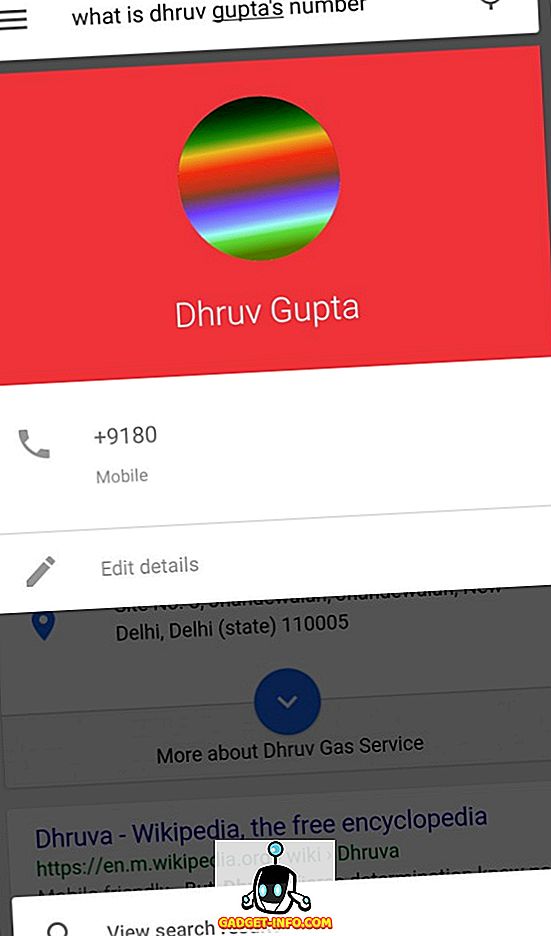
Vyhľadajte svoje fotky
Spoločnosť Google môže vyhľadávať vašu zbierku fotografií a poskytnúť tú správnu fotografiu, ktorú hľadáte. Môžete ľahko nájsť fotografie z vašej vysokej školy alebo vianočné sviatky pomocou tejto funkcie. Stačí spustiť vyhľadávanie pomocou " zobraziť moje fotografie z " alebo " moje fotografie z " a zoznam vyhľadaných fotografií. Napríklad: " moje fotky od 6. júla 2014 " obsahuje zoznam fotografií, ktoré boli odobrané 6. júla 2014 z vašej zbierky fotografií.
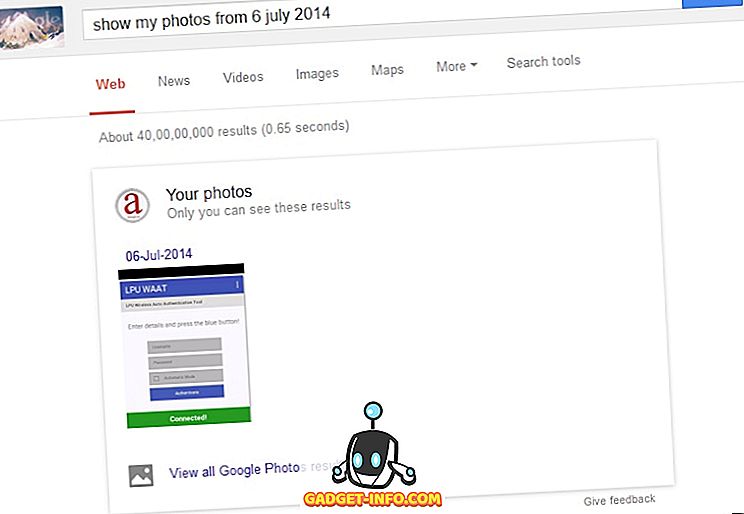
Skontrolujte udalosti a stretnutia v kalendári
Google sa môže pozrieť do vášho kalendára a nájsť pre vás nadchádzajúce udalosti a stretnutia. Stačí požiadať o otázku začínajúcu " čo je môj plán pre " alebo " môj plán pre " a bude zoznam udalostí a stretnutí pre uvedený dátum a čas. Napríklad: " môj plán pre dnešok " uvádza udalosti a stretnutia nastavené na dnešný dátum v kalendári.
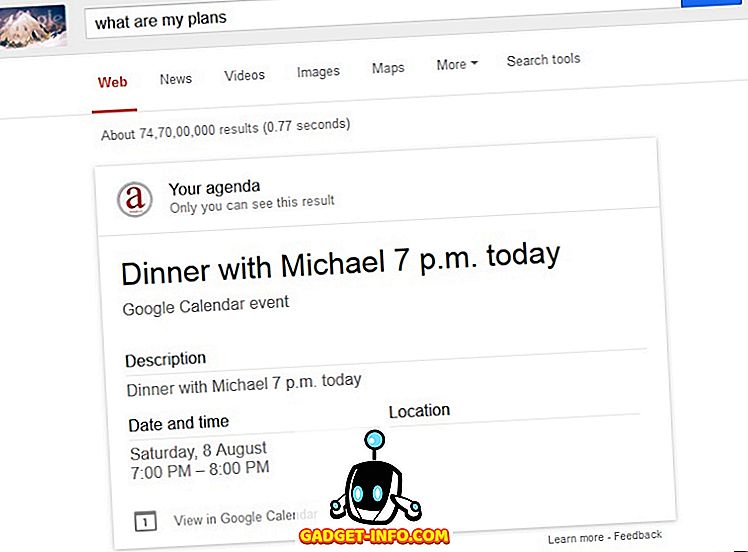
Nastavte pripomenutia
Môžete požiadať spoločnosť Google o nastavenie upomienky priamo na vašej pracovnej ploche a nasmeruje službu Asistent Google tak, aby vám pripomenula danú úlohu v uvedenom dátume a čase. Funguje to len vtedy, ak ste používateľom služby Asistent Google. Napríklad: " nastavenie pripomienky pre stretnutie v Dillí v zajtra o 16:00 " nastaví pripomenutie pre dané nastavenia a na vašom zariadení so systémom Android alebo iOS dostanete upozornenie na upomienku.
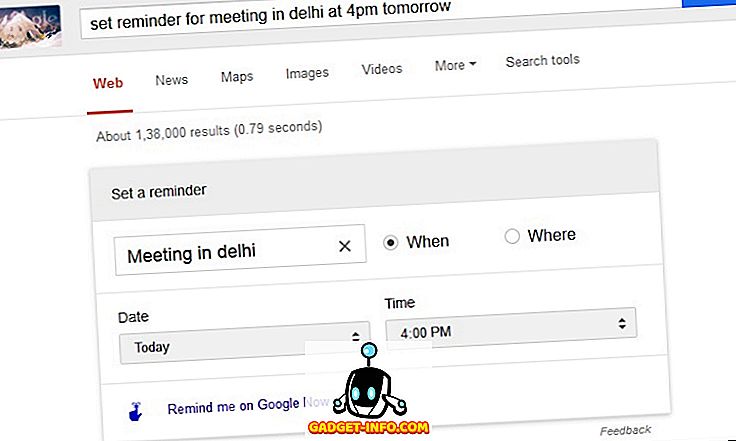
Ak narazíte na nový trik vyhľadávania Google, neváhajte nás kontaktovať v sekcii pripomienok.